Windows端口异常占用的处理
关于端口被占用的解决办法

关于端⼝被占⽤的解决办法
今天开机发现⼀直使⽤的ssr启动时报错,显⽰1080端⼝被占⽤,如下图,估计是可能被什么软件影响了,或者由于系统更新导致
对于这种问题,⾸先是找到这个端⼝被哪个程序占⽤,然后关闭就⾏了,但是指标不治本,⽐较好的办法就是更改配置,使⽤闲置端⼝号。
分享⼏个命令,管理员⽅式打开cmd窗⼝
查看某个端⼝被占⽤:
netstat -aon|findstr "8080"
可以看到8080端⼝是在被3404进程使⽤,然后打开任务管理器,点击详细信息,关闭占⽤这个端⼝的进程
但发现这也是我正在使⽤的应⽤程序,那只能使⽤另外的办法,打开ssr的配置⽂件[gui-config.json],更改⾥⾯local port为系统未被占⽤的端⼝号,
那么使⽤命令查看系统未被占⽤的端⼝:
netsh interface ipv4 show excludedportrange protocol=tcp
如图所⽰,随意找⼀个不在上图范围之内的即可,⽐如我更改的是1010,然后保存⽂件,重启ssr即可正常使⽤!。
端口被占用的解决办法

端⼝被占⽤的解决办法
⼀、概述
服务器的不正常关闭,导致再次启动端⼝时,显⽰端⼝被占⽤。
以下为windows平台及Mac平台下的解决办法。
⼆、解决办法
1、Mac平台解决办法
1)查询占⽤的端⼝号的程序
lsof -i:端⼝号
该命令会返回占⽤端⼝号的程序,找出我们不正常运⾏的程序名,查看其PID
2)杀死占⽤进程
kill PID
根据程序对应的PID,使⽤此命令杀死该进程。
没有返回任何东西,即表⽰该进程已终⽌。
再次重启,就可以正常启动了。
2、windows平台(笔记本出现问题,未测试出来)
(1)在cmd命令窗⼝输⼊ netstat -ano,即可显⽰所有已占⽤的端⼝。
(2)查看占⽤的端⼝号。
netstat -aon|findstr "提⽰的端⼝号"
(3)查询占⽤端⼝的程序名称
tasklist|findstr PID
(4)杀死应⽤程序
taskkill /f/t/im 应⽤程序名称。
清除占用端口的方法

清除占用端口的方法
在使用网络应用程序时,有时候会遇到端口被占用的情况,导致应用程序无法正常启动或使用。
这时候,我们需要清除占用端口的进程,以下是几种清除占用端口的方法:
1. 使用Windows自带的命令行工具netstat,查看占用端口的进程PID,然后使用任务管理器或命令行终止进程。
命令行操作如下:打开命令提示符,输入命令:netstat -ano,可以列出所有占用端口的进程信息,其中PID表示进程ID。
找到占用目标端口的进程PID,然后使用命令taskkill /pid PID /f强制杀死该进程。
2. 使用第三方工具TCPView,它可以直观地显示端口占用情况,并提供方便的终止进程功能。
下载并安装TCPView后,找到占用目标端口的进程,然后右键选择“End Process”即可终止进程。
3. 如果是Linux系统,可以使用lsof命令,该命令可以列出所有打开的文件和进程。
输入命令:lsof -i :端口号,可以列出占用该端口的进程信息。
找到进程PID后,使用命令kill PID终止进程。
总之,清除占用端口的方法有很多种,可以根据自己的使用习惯和操作系统选择适合自己的方法。
- 1 -。
解决windows系统80端口被占用问题
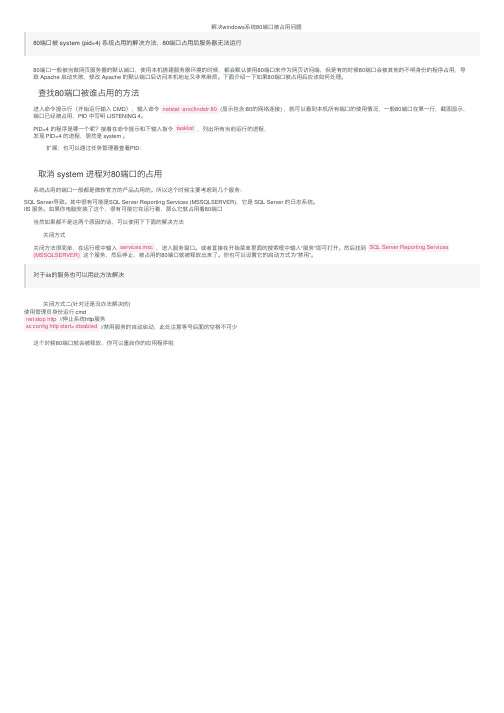
解决windows 系统80端⼝被占⽤问题80端⼝被 system (pid=4) 系统占⽤的解决⽅法,80端⼝占⽤后服务器⽆法运⾏80端⼝⼀般被当做⽹页服务器的默认端⼝,使⽤本机搭建服务器环境的时候,都会默认使⽤80端⼝来作为⽹页访问端,但是有的时候80端⼝会被其他的不明⾝份的程序占⽤,导致 Apache 启动失败,修改 Apache 的默认端⼝后访问本机地址⼜⾮常⿇烦。
下⾯介绍⼀下如果80端⼝被占⽤后应该如何处理。
查找80端⼝被谁占⽤的⽅法进⼊命令提⽰⾏(开始运⾏输⼊ CMD ),输⼊命令 (显⽰包含:80的⽹络连接) ,就可以看到本机所有端⼝的使⽤情况,⼀般80端⼝在第⼀⾏,截图显⽰,端⼝已经被占⽤,PID 中写明 LISTENING 4。
PID=4 的程序是哪⼀个呢?接着在命令提⽰和下输⼊指令 ,列出所有当前运⾏的进程,发现 PID=4 的进程,居然是 system 。
扩展:也可以通过任务管理器查看PID :取消 system 进程对80端⼝的占⽤系统占⽤的端⼝⼀般都是微软官⽅的产品占⽤的。
所以这个时候主要考虑到⼏个服务:SQL Server 导致。
其中很有可能是SQL Server Reporting Services (MSSQLSERVER),它是 SQL Server 的⽇志系统。
IIS 服务。
如果你电脑安装了这个,很有可能它在运⾏着,那么它就占⽤着80端⼝当然如果都不是这两个原因的话,可以使⽤下下⾯的解决⽅法关闭⽅式关闭⽅法很简单,在运⾏框中输⼊ ,进⼊服务窗⼝。
或者直接在开始菜单⾥⾯的搜索框中输⼊“服务”即可打开。
然后找到 这个服务,然后停⽌,被占⽤的80端⼝就被释放出来了。
你也可以设置它的启动⽅式为“禁⽤”。
对于iis 的服务也可以⽤此⽅法解决关闭⽅式⼆(针对还是没办法解决的)使⽤管理员⾝份运⾏ cmd//停⽌系统http 服务//禁⽤服务的⾃动启动,此处注意等号后⾯的空格不可少这个时候80端⼝就会被释放,你可以重启你的应⽤程序啦netstat -ano|findstr 80tasklist services.msc SQL Server Reporting Services (MSSQLSERVER)net stop http sc config http start= disabled。
Win10电脑提示端口本占用怎么办?

Win10电脑提示端口本占用怎么办?
许多小伙伴正在使用电脑的时候,电脑突然提示端口被占用,但是又不知道是怎么回事,明明之前使用的时候好好地,其实想要解决问题也非常的简单,下面我就带着大家一起看看怎么解决吧!
解决端口被占用的方法
1、win+R,cmd回车
2、输入netstat -ano命令查看所有端口被占用情况,比如关闭端口号为8888的端口,找到8888端口号对应的PID
3、点击鼠标右键,打开任务管理器
4、点击详细信息
5、PID对
应的列就是端口号,点击PID可以将端口倒序或正序排列,如果端口号小就正序,端口号大就倒序
6、找到端口对应的应用
7、右键结束任务即可
以上就是系统之家为您带来的解决端口被占用的方法,希望可以解决掉您的困惑。
想了解更多的问题请收藏系统之家哟。
欢迎您的查看。
端口号被占用解决方法

端口号被占用解决方法篇一:彻底解决COM端口被占用彻底解决COM端口被占用(在使用中)问题的办法如何删除电脑中使用过的COM端口?我的电脑经常使用蓝牙、手机数据线之类的东西,每次装一个新的设备,windows就自动分配一个新的虚拟com口,现在插上新的设备都用到COM25了,查看设备管理器-端口-com25属性-端口设置-高级-com端口号,发现从3~24全是“使用中”,怎么能把前面的这些删除掉?以上问题的彻底解决办法:打开注册表HKEY_LOCAL_MACHINE\SYSTEM\CurrentControlSet\Control\COMName Arbiter把ComDB删除后重新尝试即可!篇三:端口占用解决办法注意:这种解决办法只限于开启了网络共享的机器(大家可以试一下,一般情况下都能解决)最简单的方法就是打开“任务管理器”,依次点击:服务-然后按名称排序,找一个叫做“ShareAccess”-右键“停止服务”这样就行了,简单,方便,不过下次重启有可能会再次弹开“端口被占用”,继续上面的操作就行了。
其他方法:Win7、win8开启了网络共享后,可能会出现端口占用的情况,所谓网络共享就是俗称的电脑开wifi``````````````````````` 解决办法如下:先关闭共享,打开拨号后再打开共享关闭共享方法:1、依次打开控制面板—网络和共享中心:点击更改适配器设置,找到本地连接(win7下是本地连接,win8下是以太网),右键属性:在弹出的属性窗口选择共享页面,把允许其他网络用户通过此计算机的Internet连接来连接前面的勾去掉:保存设置后,再试试能否打开拨号,一般情况下都能。
登陆成功后可以再把共享勾回去`````````````恩,就这么个情况,祝大家好运```````````````。
修复端口被占用问题
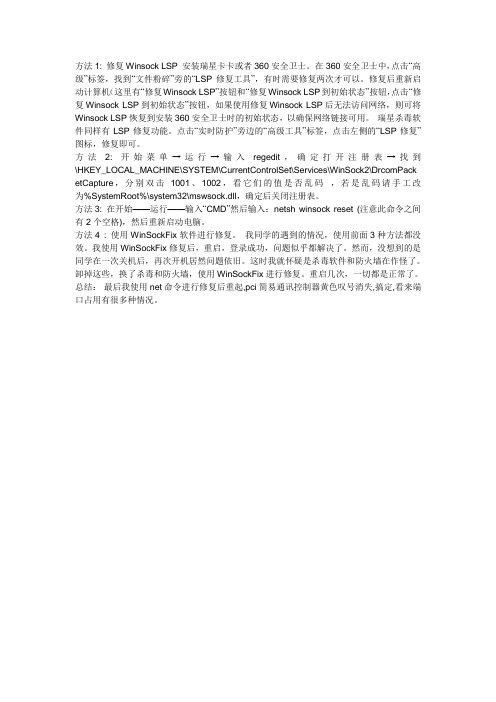
方法1: 修复Winsock LSP 安装瑞星卡卡或者360安全卫士。
在360安全卫士中,点击“高级”标签,找到“文件粉碎”旁的“LSP修复工具”,有时需要修复两次才可以。
修复后重新启动计算机(这里有“修复Winsock LSP”按钮和“修复Winsock LSP到初始状态”按钮,点击“修复Winsock LSP到初始状态”按钮,如果使用修复Winsock LSP后无法访问网络,则可将Winsock LSP恢复到安装360安全卫士时的初始状态,以确保网络链接可用。
瑞星杀毒软件同样有LSP修复功能。
点击“实时防护”旁边的“高级工具”标签,点击左侧的“LSP修复”图标,修复即可。
方法2: 开始菜单→运行→输入regedit,确定打开注册表→找到\HKEY_LOCAL_MACHINE\SYSTEM\CurrentControlSet\Services\WinSock2\DrcomPack etCapture,分别双击1001、1002,看它们的值是否乱码,若是乱码请手工改为%SystemRoot%\system32\mswsock.dll,确定后关闭注册表。
方法3: 在开始——运行——输入“CMD”然后输入:netsh winsock reset (注意此命令之间有2个空格),然后重新启动电脑。
方法4 : 使用WinSockFix软件进行修复。
我同学的遇到的情况,使用前面3种方法都没效。
我使用WinSockFix修复后,重启,登录成功,问题似乎都解决了。
然而,没想到的是同学在一次关机后,再次开机居然问题依旧。
这时我就怀疑是杀毒软件和防火墙在作怪了。
卸掉这些,换了杀毒和防火墙,使用WinSockFix进行修复。
重启几次,一切都是正常了。
总结:最后我使用net命令进行修复后重起,pci简易通讯控制器黄色叹号消失,搞定,看来端口占用有很多种情况。
端口号被占用

端口号被占用端口号在计算机网络中扮演了非常重要的角色,它是一种通过网络进行通信的抽象标识。
在网络通信时,计算机使用特定的端口号来区分不同的进程或服务。
但是在实际应用中,我们可能会遇到端口号被占用的情况,本文将探讨其原因及解决方法。
一、端口号的作用在计算机网络中,端口号是网络应用程序中的唯一标识符。
它是一个16位的整数,范围在0~65535之间,其中0~1023是系统保留端口,一般情况下不能被普通用户所使用。
通过端口号,不同计算机上的应用程序可以进行通信,比如Web服务器使用80端口,邮件服务器使用25端口等等。
二、端口号被占用的原因当我们想要使用一个已被占用的端口号时,就会出现端口号被占用的情况。
端口号被占用的原因主要有以下几点:1.进程未正常退出如果在一个进程退出后,该进程使用的端口号没有及时释放,那么这个端口号就会一直被占用。
这种情况多发生在程序崩溃或者非正常退出时。
2.同一个应用程序启动多次当启动同一个应用程序多次时,如果所有实例都使用同一个端口号,那么后启动的实例就会出现端口号被占用的情况。
这时候需要手动修改实例使用的端口号,以避免端口号冲突。
3.网络服务启动冲突有些网络服务,比如Web服务器、FTP服务器等,需要占用某些特定的端口号。
当多个服务同时启动时,如果端口号发生冲突就会出现端口号被占用的情况。
这时候需要关闭其中一个服务或修改其使用的端口号。
4.端口号被恶意占用一些恶意程序或病毒会占用计算机的端口号,以达到某种攻击目的。
这种情况需要使用杀毒软件等工具及时清除恶意程序。
三、端口号被占用的解决方法当出现端口号被占用的情况时,我们可以通过以下方法来解决:1.杀死占用端口的进程如果端口号被占用是因为进程异常退出而导致的,我们可以使用系统自带的任务管理器或者命令行工具kill来杀死该进程,以释放该端口号。
2.修改应用程序使用的端口号当同一个应用程序启动多次导致端口号冲突时,我们可以手动修改应用程序使用的端口号,通过配置文件或者命令行参数等方式来实现。
win7系统中1099端口被占用怎么办?1099端口被占用解决方法介绍

win7系统中1099端⼝被占⽤怎么办?1099端⼝被占⽤解
决⽅法介绍
win7系统中1099端⼝被占⽤怎么办?使⽤win7系统的⽤户会发现在运⾏某个程序的时候发现服务器⽆法运⾏,经过测试分析确定是1099端⼝被占⽤造成的,如何解决该端⼝被占⽤的问题呢?接下来的⽂章中⼩编将会带来详细的操作步骤。
需要的朋友不要错过哦!
1099端⼝被占⽤解决⽅法介绍
1、在电脑上按下win+R键,输⼊cmd按回车;
2、进⼊dos命令窗⼝,输⼊netstat -aon|findstr "1099"按回车会出现下⾯的显⽰;
3、现在端⼝被进程号为6152的进程占⽤,继续执⾏下⾯命令:tasklist|findstr "6152";
4、继续输⼊taskkill /pid 6152 /f(注意中间有空格)按回车。
以上就是⼩编为⼤家带来的win7系统中1099端⼝被占⽤怎么办?1099端⼝被占⽤解决⽅法介绍的全部内容,希望能对您有所帮助,⼩伙伴们有空可以来⽹站,我们的⽹站上还有许多其它的资料等着⼩伙伴来挖掘哦!。
彻底解决端口被占用(在使用中)问题的办法
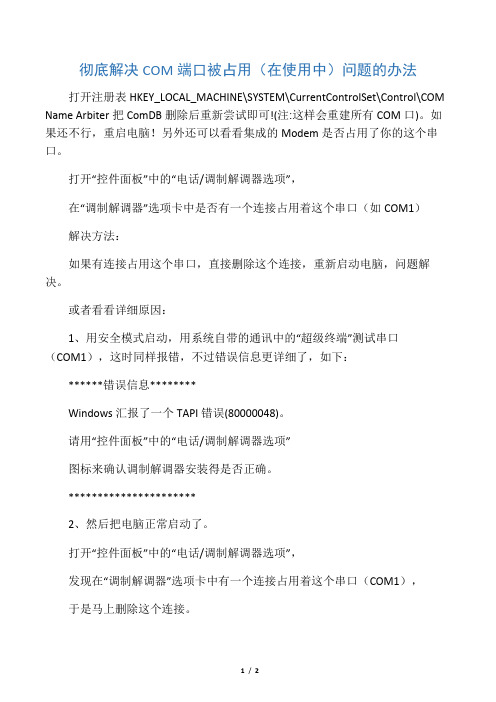
彻底解决COM端口被占用(在使用中)问题的办法打开注册表HKEY_LOCAL_MACHINE\SYSTEM\CurrentControlSet\Control\COM Name Arbiter把ComDB删除后重新尝试即可!(注:这样会重建所有COM口)。
如果还不行,重启电脑!另外还可以看看集成的Modem是否占用了你的这个串口。
打开“控件面板”中的“电话/调制解调器选项”,在“调制解调器”选项卡中是否有一个连接占用着这个串口(如COM1)解决方法:如果有连接占用这个串口,直接删除这个连接,重新启动电脑,问题解决。
或者看看详细原因:1、用安全模式启动,用系统自带的通讯中的“超级终端”测试串口(COM1),这时同样报错,不过错误信息更详细了,如下:******错误信息********Windows汇报了一个TAPI错误(80000048)。
请用“控件面板”中的“电话/调制解调器选项”图标来确认调制解调器安装得是否正确。
**********************2、然后把电脑正常启动了。
打开“控件面板”中的“电话/调制解调器选项”,发现在“调制解调器”选项卡中有一个连接占用着这个串口(COM1),于是马上删除这个连接。
再用“超级终端”测试串口(COM1),不报错了,表示与串口(COM1)通讯正常。
3、把串口设备连接到串口(COM1)上,用相关软件与设备通讯,正常,问题解决。
由於windows莫名其妙的registry原因,很多用户发现,在安装蓝牙管理软件之後,对应的蓝牙虚拟端口居然变成COM9,甚至是COM13或更高,导致与许多应用程序,如手机同步软件,PDA同步软件无法使用,多次重新安装蓝牙管理软件只会让状况更恶化..解决方案如下(执行下列步骤之前,请务必卸载蓝牙管理程序,并重新开机)1.在Windows系统,按开始>执行>输入cmd,按回车2.出现命令字符视窗之後,输入set DEVMGR_SHOW_NONPRESENT_DEVICES=1按回车devmgmt.msc按回车3.然后在设备管理器点击>查看>显示隐藏的设备您现在能能删除多余的端口了,删除完毕之後,请务必重新开机4.重新安装蓝牙管理软件5.如果您想永久性投入这个环境变量到XP,到我的电脑>点选之後,按鼠标右键>属性>高级>环境变量在系统变量里面,按"新建",在"变量名"里面填入"DEVMGR_SHOW_NONPRESENT_DEVICES",变量值填入"1"。
端口占用解决方法

端口占用解决方法端口占用是指在使用网络通信时,一些程序或服务占用了特定的端口,导致其他程序或服务无法使用该端口进行通信。
端口占用可能会影响系统的正常运行,因此需要及时解决。
下面将介绍一些常见的解决端口占用的方法。
1.查找占用端口的进程:- 使用命令行工具(如Windows的cmd命令提示符或Linux的终端),输入以下命令:netstat -ano(Windows)或lsof -i -P , grep LISTEN (Linux),可以查看当前正在使用的端口及对应的进程ID。
- 在Windows中,可以使用Task Manager(任务管理器)查看当前正在运行的进程和它们的PID(进程ID),然后在命令行工具中输入命令:tasklist , findstr [PID],即可查看该进程的详细信息。
2.结束占用端口的进程:- 在Windows中,可以使用Task Manager,找到对应的进程,右键点击选择"结束进程",或者使用命令行工具输入命令:taskkill /PID [PID] /F(其中[PID]为进程的PID),来强制结束进程。
- 在Linux中,可以使用kill命令,输入命令:kill [PID],来结束进程。
3.修改占用端口的服务配置:- 如果端口占用是由一些服务(如Web服务器、数据库服务器)导致的,可以通过修改该服务的配置文件来修改使用的端口号。
- 在Windows中,可以在服务管理器中找到对应的服务,右键点击选择"属性",然后在"常规"或"设置"选项卡中修改端口号。
4.禁用占用端口的服务:-如果端口占用的服务不再需要使用,可以将其禁用或停止,以释放端口。
- 在Windows中,可以在服务管理器中找到对应的服务,右键点击选择"停止"或"禁用",以停止或禁用服务。
80端口被system(pid=4)占用的解决方法

80端口被system(pid=4)占用的解决方法在日常的网络管理中,我们经常会遇到各种问题,其中之一就是80端口被system(pid=4)占用。
这种情况可能会导致服务无法正常启动,进而影响网络性能。
本文将为大家提供一种解决方法。
一、问题分析system进程是Windows操作系统中的一个内置进程,其进程ID为4。
由于其特殊的位置和权限,有时候会出现占用80端口的情况。
这种情况通常是由于网络设置、系统更新或其他系统操作导致的。
二、解决方法1. 检查系统日志:检查系统日志,查看是否有关于网络连接或进程占用的相关提示,这有助于了解问题的具体原因。
2. 重启计算机:有时候,重启计算机可以解决一些暂时性的网络问题。
可以尝试重启计算机后观察80端口是否仍然被占用。
3. 结束占用进程:使用任务管理器或命令行工具,查找并结束system进程,观察端口占用情况是否得到改善。
请注意,结束进程可能会对系统稳定性产生影响,请谨慎操作。
4. 修改端口设置:如果以上方法均无效,可以尝试修改系统端口设置。
在计算机管理界面,找到“服务”选项,找到与网络相关的服务项,修改其端口号。
请注意,修改服务端口需要一定的系统管理权限,操作时应谨慎。
三、注意事项在操作过程中,需要注意以下几点:1. 确保操作前做好备份,避免误操作导致系统崩溃或其他不可预知的问题。
2. 操作时应谨慎,避免不必要的问题发生。
3. 寻求专业人士的帮助,如果遇到难以解决的问题,请及时寻求专业网络管理人员的帮助。
通过以上方法,一般可以解决80端口被system(pid=4)占用的问题。
在操作过程中,只要遵循正确的步骤和方法,就可以避免不必要的麻烦和风险。
8080端口占用解决方法
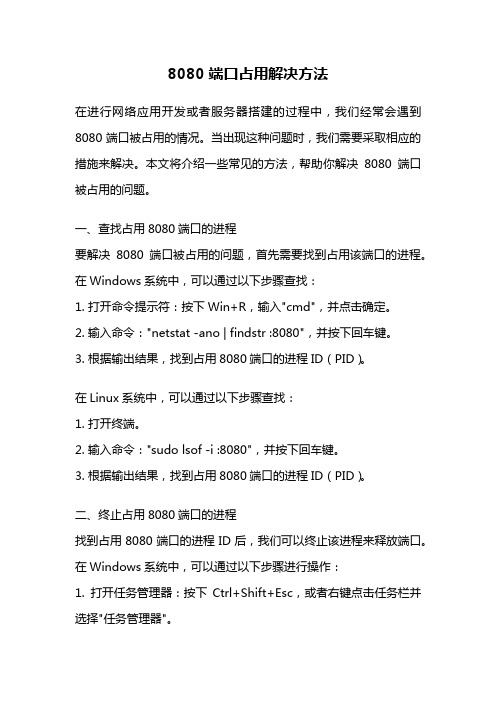
8080端口占用解决方法在进行网络应用开发或者服务器搭建的过程中,我们经常会遇到8080端口被占用的情况。
当出现这种问题时,我们需要采取相应的措施来解决。
本文将介绍一些常见的方法,帮助你解决8080端口被占用的问题。
一、查找占用8080端口的进程要解决8080端口被占用的问题,首先需要找到占用该端口的进程。
在Windows系统中,可以通过以下步骤查找:1. 打开命令提示符:按下Win+R,输入"cmd",并点击确定。
2. 输入命令:"netstat -ano | findstr :8080",并按下回车键。
3. 根据输出结果,找到占用8080端口的进程ID(PID)。
在Linux系统中,可以通过以下步骤查找:1. 打开终端。
2. 输入命令:"sudo lsof -i :8080",并按下回车键。
3. 根据输出结果,找到占用8080端口的进程ID(PID)。
二、终止占用8080端口的进程找到占用8080端口的进程ID后,我们可以终止该进程来释放端口。
在Windows系统中,可以通过以下步骤进行操作:1. 打开任务管理器:按下Ctrl+Shift+Esc,或者右键点击任务栏并选择"任务管理器"。
2. 切换到"进程"选项卡。
3. 找到占用8080端口的进程ID,并选中该进程。
4. 点击"结束任务"按钮,终止该进程。
在Linux系统中,可以通过以下步骤进行操作:1. 打开终端。
2. 输入命令:"sudo kill -9 <进程ID>",将"<进程ID>"替换为占用8080端口的进程ID。
3. 按下回车键,终止该进程。
三、修改端口号如果终止进程后,仍然无法释放8080端口,或者你不想终止该进程,可以考虑修改端口号。
在进行端口修改前,请确保你的应用或服务器支持修改端口号。
端口被占用 1080

端口被占用 1080
当需要打开某个端口时,系统提示已被占用 1080,可能是由于其他程序或服务正在使用该端口。
以下是一些解决端口被占用问题的方法:
1. 重启计算机:重启计算机可以清除系统中的临时文件和运行状态,从而允许其他程序或服务访问被占用的端口。
2. 使用命令行:在命令提示符中使用 netstat 命令可以查看当前端口的使用情况,其中被占用的端口会被标记为“State= listening”。
可以使用 netstat 命令关闭占用端口的程序或服务。
3. 使用任务管理器:在任务管理器中,可以查看正在运行的程序和服务,并选择关闭占用端口的程序或服务。
4. 使用端口扫描工具:端口扫描工具可以扫描目标计算机上的端口,发现占用端口的程序或服务。
可以使用一些免费的端口扫描工具,如 Nmap 或 Aircrack-ng 等。
5. 卸载 USB 相关驱动:在某些情况下,USB 相关驱动可能会占用端口。
可以打开设备管理器,选择查看菜单中的显示隐藏设备,展开 USB 相关驱动,然后选择不需要的卸载即可解决端口被占用的问题。
请注意,在解决端口被占用问题时,应该先确定占用端口的程序或服务,然后采取适当的措施关闭或卸载该程序或服务。
如果不确定如何处理,请寻求专业人士的帮助。
端口被占用的异常处理
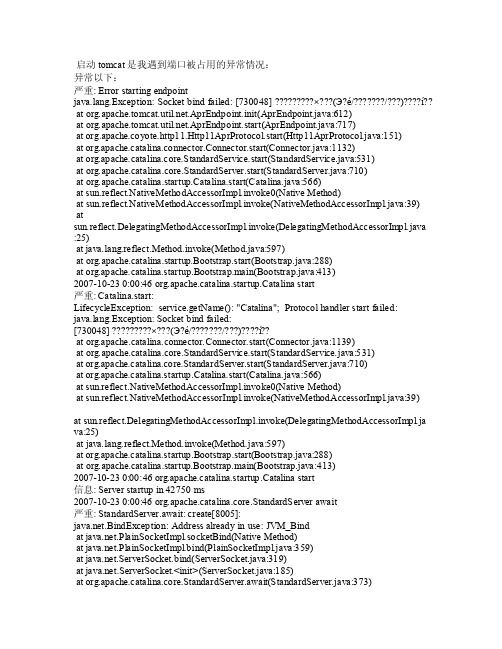
启动tom cat是我遇到端口被占用的异常情况:异常以下:严重: E rrorstart ing e ndpoi ntja va.la ng.Ex cepti on: S ocket bind fail ed: [730048] ?????×???(Э?é/?/???)????í?? atorg.a pache.tomc at.ut il.ne t.Apr Endpo int.i nit(A prEnd point.java:612)atorg.a pache.tomc at.ut il.ne t.Apr Endpo int.s tart(AprEn dpoin t.jav a:717)at org.apach e.coy ote.h ttp11.Http11Apr Proto col.s tart(Http11AprP rotoc ol.ja va:151)a t org.apac he.ca talin a.con necto r.Con necto r.sta rt(Co nnect or.ja va:1132)at or g.apa che.c atali na.co re.St andar dServ ice.s tart(Stand ardSe rvice.java:531)atorg.a pache.cata lina.core.Stand ardSe rver.start(Stan dardS erver.java:710)atorg.a pache.cata lina.start up.Ca talin a.sta rt(Ca talin a.jav a:566)at sun.refle ct.Na tiveM ethod Acces sorIm pl.in voke0(Nati ve Me thod)atsun.r eflec t.Nat iveMe thodA ccess orImp l.inv oke(N ative Metho dAcce ssorI mpl.j ava:39) a tsun.refl ect.D elega tingM ethod Acces sorIm pl.in voke(Deleg ating Metho dAcce ssorI mpl.j ava :25)a t jav n g.ref lect.Metho d.inv oke(M ethod.java:597)atorg.a pache.cata lina.start up.Bo otstr ap.st art(B ootst rap.j ava:288)at or g.apa che.c atali na.st artup.Boot strap.main(Boot strap.java:413)2007-10-23 0:00:46org.a pache.cata lina.start up.Ca talin a sta rt严重: Cat alina.star t:Li fecyc leExc eptio n: s ervic e.get Name(): "C atali na"; Prot ocolhandl er st art f ailed:jav n g.Exc eptio n: So cketbindfaile d:[730048] ?????×???(Э?é/???/???)????í??at o rg.ap ache.catal ina.c onnec tor.C onnec tor.s tart(Conne ctor.java:1139)atorg.a pache.cata lina.core.Stand ardSe rvice.star t(Sta ndard Servi ce.ja va:531)a t org.apac he.ca talin a.cor e.Sta ndard Serve r.sta rt(St andar dServ er.ja va:710)a t org.apac he.ca talin a.sta rtup.Catal ina.s tart(Catal ina.j ava:566)at su n.ref lect.Nativ eMeth odAcc essor Impl.invok e0(Na tiveMetho d)a t sun.refl ect.N ative Metho dAcce ssorI mpl.i nvoke(Nati veMet hodAc cesso rImpl.java:39)at s un.re flect.Dele gatin gMeth odAcc essor Impl.invok e(Del egati ngMet hodAc cesso rImpl.ja va:25)at j ava.l ang.r eflec t.Met hod.i nvoke(Meth od.ja va:597)a t org.apac he.ca talin a.sta rtup.Boots trap.start(Boot strap.java:288)atorg.a pache.cata lina.start up.Bo otstr ap.ma in(Bo otstr ap.ja va:413)2007-10-23 0:00:46 org.apac he.ca talin a.sta rtup.Catal ina s tart信息: S erver star tup i n 42750 ms2007-10-23 0:00:46org.a pache.cata lina.core.Stand ardSe rverawait严重:Stand ardSe rver.await: cre ate[8005]:jav.BindE xcept ion:Addre ss al ready in u se: J VM_Bi nda t jav a.net.Plai nSock etImp l.soc ketBi nd(Na tiveMetho d)a t jav a.net.Plai nSock etImp l.bin d(Pla inSoc ketIm pl.ja va:359)a t jav a.net.Serv erSoc ket.b ind(S erver Socke t.jav a:319)at jav.Serve rSock et.<i nit>(Serve rSock et.ja va:185)a t org.apac he.ca talin a.cor e.Sta ndard Serve r.awa it(St andar dServ er.ja va:373)a t org.apac he.ca talin a.sta rtup.Catal ina.a wait(Catal ina.j ava:630)at or g.apa che.c atali na.st artup.Cata lina.start(Cata lina.java:590)at s un.re flect.Nati veMet hodAc cesso rImpl.invo ke0(N ative Meth od)at su n.ref lect.Nativ eMeth odAcc essor Impl.invok e(Nat iveMe thodA ccess orImp l.jav a:39) atsun.r eflec t.Del egati ngMet hodAc cesso rImpl.invo ke(De legat ingMe thodA ccess orImp l.jav a :25)atjava.lang.refle ct.Me thod.invok e(Met hod.j ava:597)at or g.apa che.c atali na.st artup.Boot strap.star t(Boo tstra p.jav a:288)at org.apach e.cat alina.star tup.B ootst rap.m ain(B ootst rap.j ava:413)产生异常分析:一、是tomca t已经启动,在没有关闭的情况下再次启动t omcat二、是pc上装了一些软件占用8080端口解决办法:对于一最直接的办法就是重启一下电脑或查看端口,对于二把可疑的软件卸载,重启电脑或查看端口,这两种情况我都遇到过,比较麻烦的是第二种情况。
在windows操作系统中查询端口占用和清除端口占用的程序
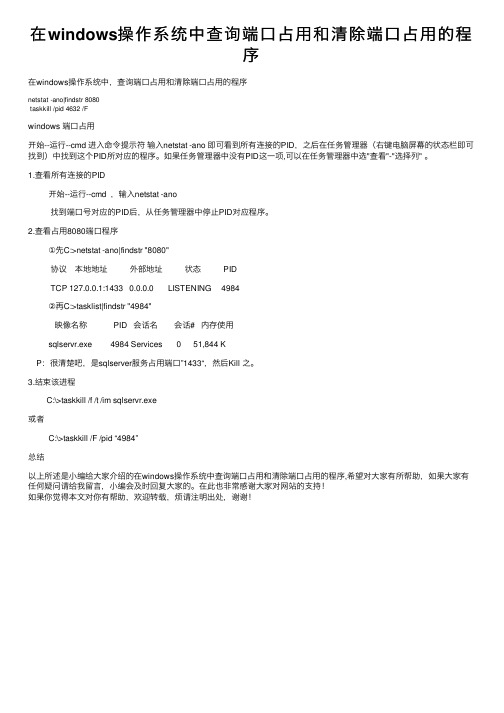
在windows操作系统中查询端⼝占⽤和清除端⼝占⽤的程序在windows操作系统中,查询端⼝占⽤和清除端⼝占⽤的程序netstat -ano|findstr 8080taskkill /pid 4632 /Fwindows 端⼝占⽤开始--运⾏--cmd 进⼊命令提⽰符输⼊netstat -ano 即可看到所有连接的PID,之后在任务管理器(右键电脑屏幕的状态栏即可找到)中找到这个PID所对应的程序。
如果任务管理器中没有PID这⼀项,可以在任务管理器中选"查看"-"选择列" 。
1.查看所有连接的PID开始--运⾏--cmd ,输⼊netstat -ano找到端⼝号对应的PID后,从任务管理器中停⽌PID对应程序。
2.查看占⽤8080端⼝程序①先C:>netstat -ano|findstr "8080"协议本地地址外部地址状态 PIDTCP 127.0.0.1:1433 0.0.0.0 LISTENING 4984②再C:>tasklist|findstr "4984"映像名称 PID 会话名会话# 内存使⽤sqlservr.exe 4984 Services 0 51,844 KP:很清楚吧,是sqlserver服务占⽤端⼝”1433“,然后Kill 之。
3.结束该进程C:\>taskkill /f /t /im sqlservr.exe或者C:\>taskkill /F /pid “4984”总结以上所述是⼩编给⼤家介绍的在windows操作系统中查询端⼝占⽤和清除端⼝占⽤的程序,希望对⼤家有所帮助,如果⼤家有任何疑问请给我留⾔,⼩编会及时回复⼤家的。
在此也⾮常感谢⼤家对⽹站的⽀持!如果你觉得本⽂对你有帮助,欢迎转载,烦请注明出处,谢谢!。
电脑win1080端口被占用的检测和解决方法
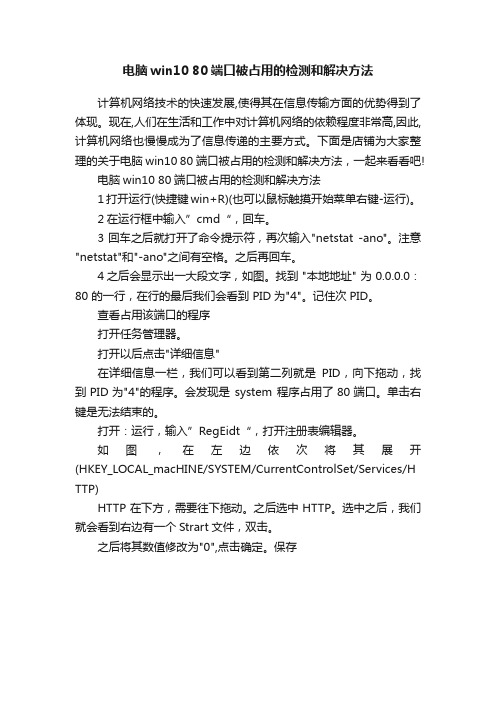
电脑win10 80端口被占用的检测和解决方法计算机网络技术的快速发展,使得其在信息传输方面的优势得到了体现。
现在,人们在生活和工作中对计算机网络的依赖程度非常高,因此,计算机网络也慢慢成为了信息传递的主要方式。
下面是店铺为大家整理的关于电脑win10 80端口被占用的检测和解决方法,一起来看看吧!电脑win10 80端口被占用的检测和解决方法1打开运行(快捷键win+R)(也可以鼠标触摸开始菜单右键-运行)。
2在运行框中输入”cmd“,回车。
3回车之后就打开了命令提示符,再次输入"netstat -ano"。
注意"netstat"和"-ano"之间有空格。
之后再回车。
4之后会显示出一大段文字,如图。
找到 "本地地址" 为 0.0.0.0:80 的一行,在行的最后我们会看到 PID为"4"。
记住次PID。
查看占用该端口的程序打开任务管理器。
打开以后点击"详细信息"在详细信息一栏,我们可以看到第二列就是PID,向下拖动,找到PID为"4"的程序。
会发现是system 程序占用了80端口。
单击右键是无法结束的。
打开:运行,输入”RegEidt“,打开注册表编辑器。
如图,在左边依次将其展开(HKEY_LOCAL_macHINE/SYSTEM/CurrentControlSet/Services/H TTP)HTTP在下方,需要往下拖动。
之后选中HTTP。
选中之后,我们就会看到右边有一个Strart文件,双击。
之后将其数值修改为"0",点击确定。
保存。
window系统如何停止端口被占用的进程(高手版)

window系统如何停止端口被占用的进程(高手版)
图1
如上图1,作为开发人员是不是经常遇到这个问题?(Web server failed to start. Port 9527 was already in use.)
当然,如果在你知道确实有某个进程正占用着端口,而导致的这问题那就不用说了。
但是还有一种情况就是我们常用的idea开发工具有时候在我们项目正启着的时候异常关闭了,或是其他什么原因,最终导致该端口运行的项目没有正常停止,其实还占用着该端口(新人可能就不知道这个问题了)。
当我们再次打开idea工具运行项目时,就有可能会出现图1的这种问题。
有些新人,在这种情况的时候往往就不知道为什么项目使用的端口明明没有被其他进程占用,却还是报出这个Port xxxx was already in use的错误。
有些人,在这个时候无从下手时,往往都是通过任务管理器一个一个去找,然后结束进程,有的甚至直接重启电脑来解决这个问题,虽然也可以解决,但是这写方法比较呆。
所以,特写一版进阶版的解决办法,步骤如下:
打开cmd命令窗口,输入命令:
netstat -ano |findstr 9999
根据端口号查找对应的PID,结果如下:
图2
发现9999端口被PID(进程号)为10116的进程占用着。
根据PID找进程名称,输入命令:
tasklist |findstr 10116
发现占用进程的是:javaw.exe
图3
根据PID结束对应进行,输入命令:
taskkill -PID 10116 -F
图4
至此,这种办法才更符合程序员的气质,哈哈哈~。
Win1080端口被占用怎么办?Win10系统80端口被占用的解决方法

Win1080端口被占用怎么办?Win10系统80端口被占用的
解决方法
很多用户在安装PC软件的时候出现提示“80端口被占用,请使用其他端口”,主要原因是一些系统服务默认的安装端口是80,容易和已安装的ISS等其他服务冲突,导致一些服务项无法启动。
阅读下文了解 Win10系统80端口被占用的解决方法。
操作步骤:
1、以管理员身份运行cmd;
2、输入:
net stop http
注:如果提示是否真的需要停止这些服务,则选择“Y”;
3、完成后输入:
sc config http start=disabled
其他方法:(若80端口不能解除占用,可使用下方解决方案)
解决方案一:
1、Ctrl+x,然后选择“计算机管理”,展开“服务和应用程序”,找到“服务”;
2、找到“World Wide Web Publishing Service”,双击打开后,将启动类型改为手动,更改服务状态为“停止”;
3、如果80端口仍然被占用,则还需要停止以下几个服务:
“SSDP Discovery”
“Print Spooler”
“HomeGroup Provider”
“Function Discovery Resource Publication”
“Function Discovery Provider Host”
解决方案二:
1、以管理员身份运行regedit ;
2、打开键值:HKEY_LOCAL_MACHINE\SYSTEM\CurrentControlSet\services\HT
TP ;
3、在右边找到Start这一项,将其改为0;
4、重启系统,System进程不会占用80端口。
- 1、下载文档前请自行甄别文档内容的完整性,平台不提供额外的编辑、内容补充、找答案等附加服务。
- 2、"仅部分预览"的文档,不可在线预览部分如存在完整性等问题,可反馈申请退款(可完整预览的文档不适用该条件!)。
- 3、如文档侵犯您的权益,请联系客服反馈,我们会尽快为您处理(人工客服工作时间:9:00-18:30)。
Windows端口异常占用的处理
【来源:小鸟云计算】
Ps.小鸟云,国内专业的云计算服务商
问题现象
服务器应用使用的端口被异常占用导致服务启动失败,例如:Windows上安装的Tomcat 无法启动,TCP 80端口已经被其它应用占用。
问题原因
应用程序需要使用的TCP/UDP端口被其它程序、或者病毒木马占用。
排查方法
使用netstat -ano命令可以找出占用端口的进程ID,而后使用tasklist /svc命令找出对应的进程。
如下给出一例安装Tomcat后,启动Tomcat提示端口被占用的处理过程。
1.使用netstat -ano |find ":80" 看到占用端口的进程ID是4,注:请根据实际情况修改端口
2.使用tasklist /svc| find "4" 看到是系统进程。
注:请根据实际情况修改进程ID
3.尝试关闭了IIS ,iisreset /stop
4.但是发现80端口仍然被占用。
于是使用curl -I 127.0.0.1 查看返回的server是Microsoft-HTTPAPI/2.0 而不是Server: Microsoft-IIS/7.5
能够使用Microsoft-HTTPAPI/2.0的只能是微软的产品。
检查是否有安装SQL SERVER ,如果有尝试关闭SQL Server Reporting Service这个服务。
关闭后再使用curl -I 127.0.0.1 就提示80端口无法连接,说明端口已经被释放。
注意:如果没有安装curl还可以使用telnet 127.0.0.1 80 执行完,ctrl+c终止就会出现下面图片的样子,也可以看到server:Microsoft-HTTPAPI/2.0 ,当然仅靠这个是不能判断
是哪个程序的。
只能根据此判断是微软的应用占用了。
具体还需要看服务器上实际安装了哪些微软的应用。
